Centro de documentación
Manuales y guías técnicas completos para ayudarlo a dominar las máquinas HARSLE y optimizar su eficiencia en el trabajo de metales.
¿Cómo dominar la programación ESA S630 Bend?
Dominar la programación de plegado ESA S630 puede mejorar significativamente la precisión y la eficiencia de sus proyectos de metalurgia. Si busca maneras de optimizar sus procesos de plegado con esta potente herramienta, está en el lugar correcto.
En este artículo, te guiaré a través de técnicas y consejos esenciales para aprovechar al máximo el potencial del ESA S630, asegurándote resultados precisos y fiables en todo momento. Tanto si quieres perfeccionar tus habilidades como si estás empezando, esta guía te ofrece la información que necesitas.
Navegando por la página Resumen de curvas
La página Resumen de curvas en Gestión de curvas de ESA S630 ofrece una vista optimizada de todas las tareas de curvatura dentro de un programa, presentadas en una tabla donde cada columna representa una curva y las filas muestran datos asociados.
Cómo ingresar a la página de resumen de curvas
Acceder a esta página es sencillo: desde la página Editor, abra el menú, seleccione “10>> Resumen de la curva“, y obtenga información inmediata sobre los números de curvatura, las descripciones, las selecciones actuales y los detalles del programa. Teclas de navegación como [Nuevo programa], [Página siguiente], [Página anterior], y [Sección de cambios] Mejorar la usabilidad, permitiendo una gestión y modificación fluida del programa.
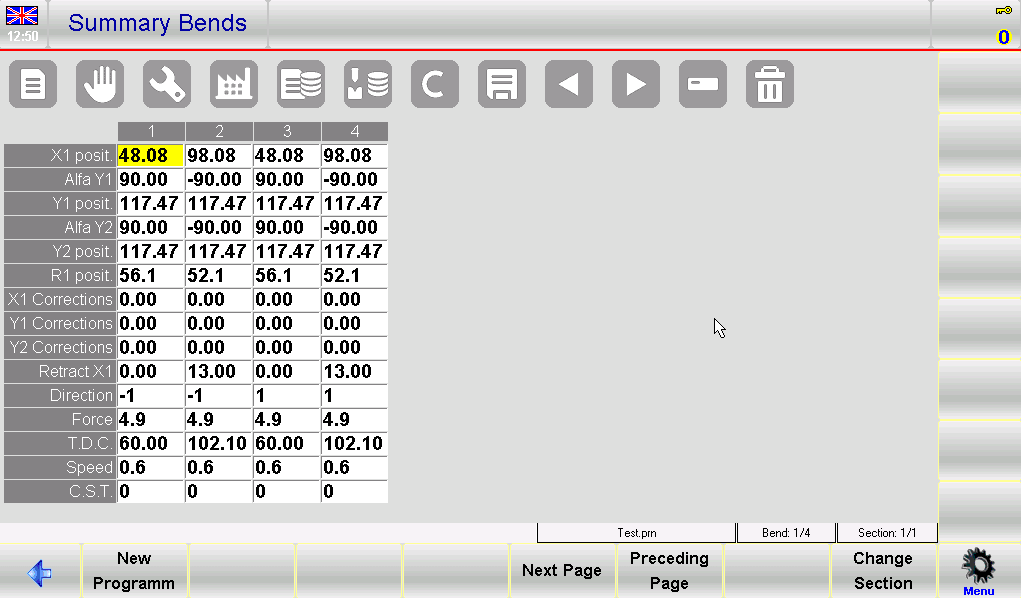
Cómo utilizar la página de resumen de curvas
Usar la página Resumen de Pliegues es eficiente y fácil de usar. Mueva las selecciones con las flechas, agregue nuevos pliegues y visualice los adicionales desplazándose. Cambie los valores tocando las celdas, ingresando nuevos datos con el teclado virtual y confirmando con "Aceptar". [Sección de cambios] La tecla facilita las transiciones entre secciones.
Cómo crear un nuevo programa
Crear un nuevo programa es igualmente intuitivo. Presione el botón [Nuevo programa] , introduzca datos específicos como el ancho de la chapa, el espesor, la resistencia del material (cálculo automático del material en función de la resistencia), las especificaciones de la matriz y el punzón, y cualquier comentario adicional. Confirme cada entrada seleccionando [De acuerdo].

Iniciar el “Posición X1" y "Alfa Y1Entradas de datos; los demás datos de plegado se calcularán automáticamente. Recuerde que, si se habilitan los datos predeterminados en la página del Editor, estos se aplicarán automáticamente al pasar por la ventana de configuración.
Guarde su configuración nombrando el programa y confirmándolo, asegurando un fácil acceso para futuras operaciones.
Configuración de parámetros de usuario
Configurar los parámetros de usuario en la ESA S630 Bend Programming es esencial para mantener la precisión y optimizar el rendimiento de la máquina. Accesible a través del menú de configuración sin contraseña, la página "Parámetros de usuario" permite realizar ajustes importantes.
Abra el menú y seleccione el elemento 4>> Parámetros de usuario;se abrirá la siguiente ventana:
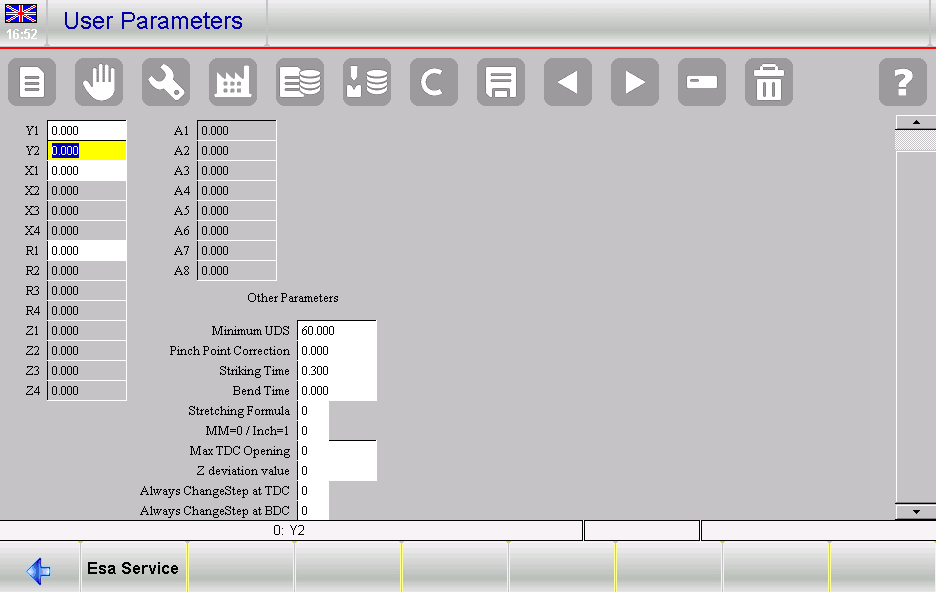
CORRECCIONES A LOS PARÁMETROS DE REFERENCIA DEL EJE
Un aspecto crucial son los parámetros de "CORRECCIONES A LA REFERENCIA DE EJES", que permiten actualizar los valores de referencia de los ejes configurados. Esto es especialmente importante si la mecánica de su prensa plegadora empieza a deteriorarse.
Por ejemplo, los datos de fábrica de la máquina respecto a los valores de referencia de los ejes del carnero son 230,93 milímetros para Año 1 y 230,09 milímetros para Año 2.

Supongamos que es necesario hacer una corrección de -0,09 milímetros para Año 1 y 0,1 milímetros para Año 2:debe introducir los valores de corrección en el Año 1 y Año 2 campos de la PARÁMETROS USUARIO página, como en la figura 55.

Los datos de fábrica de los parámetros del eje del carnero no se modifican, pero a partir de ahora, después de haber realizado la calibración del eje del carnero, Año 1 se calibrará automáticamente a un valor de 230,84 milímetros y Año 2 a un valor de 230,19 milímetros.
Guardar los parámetros del usuario
Para guardar estos ajustes, presione el botón guardar para almacenarlos en un archivo externo llamado UsuarioTara.par.
Restablecimiento de correcciones
Si el fabricante de la prensa decide cambiar los parámetros de fábrica de los valores de referencia de los ejes que tienen una corrección, por ejemplo el Año 1 eje, aparecerá el siguiente mensaje en el display, para alertar del cambio:

La corrección relativa de la página de Parámetros de Usuario se restablecerá automáticamente y el valor de referencia volverá a ser el de los parámetros del eje del carnero:
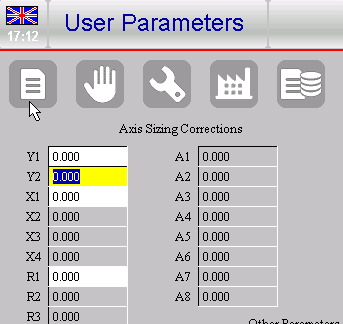
Utilizando la página de datos generales
La página “Datos generales” en ESA S630 es crucial para una programación precisa de curvas, ya que permite realizar ajustes en todas las curvas o en curvas específicas según criterios como el ángulo Y1.
Cómo acceder a la página de “Datos generales”
Para acceder a esta página, navegue desde la página Editor y seleccione el elemento 8>> Datos generalesLa interfaz refleja la página del Editor y utiliza indicadores de colores para cambios y recálculos:
– Los campos en los que el usuario ha cambiado el valor se muestran con los colores invertidos
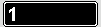
– Los campos en los que se haya cambiado el valor por efecto de un recálculo realizado por el programa, tendrán un fondo rojo

Las funciones clave incluyen la [Deshacer corrección.] botón para revertir cambios, [Programa Ok] para aplicar cambios a todas las curvas del programa y opciones específicas de la sección como [Sección Ok] y [Conf. Sec. Curvatura igual] para modificaciones específicas.

Cómo hacer correcciones al programa de plegado
Para realizar correcciones, navegue desde el Editor Acceda a la página de Datos Generales, donde verá una réplica de los datos de plegado actuales, lista para editar. Realice los cambios que desee, que se resaltarán con un color diferente para distinguirlos de los campos sin cambios. Recuerde que la página muestra una copia del plegado; los cambios aquí no afectarán al programa hasta que confirme con uno de los botones correspondientes.
Cómo aplicar los cambios realizados solo a la sección actual
Para implementar cambios específicamente en todas las curvas de la sección actual, utilice el [Sección Ok] Botón. Esto garantizará que todos los cambios resaltados se apliquen uniformemente y que los recálculos necesarios se realicen automáticamente. Para los cambios que deben aplicarse solo a las curvas con el mismo ángulo de curvatura en la sección actual, presione el botón. [Conf. Sec. Curvatura igual] Botón. Al finalizar, los campos volverán a sus colores originales, lo que indica que los cambios se han realizado.
Cómo cancelar los cambios realizados
Para cancelar los cambios realizados en la página de datos generales presione el botón [Deshacer corrección.] botón.
Recuerde que las modificaciones estructurales, como añadir o eliminar curvas, requieren volver a la página del Editor. Este proceso simplificado ayuda a mejorar la precisión y la eficiencia de la programación de curvas.
Habilitación de la función de máquina para trabajar metales
Habilitar la función "Máquina para trabajar metales" en la configuración de programación de plegado de su ESA S630 es crucial para mejorar la eficiencia de su trabajo con metales. Aquí encontrará una guía completa sobre cómo habilitar esta función y aprovechar al máximo la función "Nuevo plegado".
Cómo habilitar la función “Máquina para trabajar metales”
Para comenzar a utilizar las funcionalidades de la “Máquina para trabajar metales”, siga estos pasos:
- Navegar hasta el Editor página y presione la tecla para abrir el menú.
- Seleccione el elemento del menú 2>> Configuración para acceder a la página de Configuración.
- Elegir 6>> Parámetros de la máquina de la lista.
- Introduzca la contraseña requerida y confirme presionando [De acuerdo].
- Prensa Parámetros 2 Para proceder.
- En el grupo de parámetros Funciones auxiliares, introduzca el valor 1 en el Máquina para trabajar metales campo.
Una vez que haya completado estos pasos, las funciones “Nueva curva” y “Curvatura holandesa forzada” se activarán en su interfaz de programación de curvas ESA S630, lo que permitirá operaciones de curvado más eficientes.
Función “Nueva curva”
La función "Nuevo plegado" es fundamental para gestionar eficientemente operaciones de plegado repetitivas en la programación de plegados del ESA S630. Resulta especialmente útil cuando se necesita mantener la consistencia entre múltiples plegados. Funciona en los siguientes casos:
- Función de siguiente curva: Pulse el botón mientras se encuentra en la última curva de la sección para añadir una nueva curva al final. Esta nueva curva incluirá los mismos datos que la anterior.
- Insertar función de paso:Al seleccionar el Entrar paso Desde el elemento del menú, puede agregar una nueva curva en la posición actual, replicando los datos de la curva anterior.
Para las operaciones tradicionales, la [Nuevo paso] El botón crea curvas solo con datos generales.
Además, la función de forzado de plegado holandés simplifica la creación de un plegado holandés configurando el campo Ángulo Y1 en 0, lo que proporciona versatilidad en sus tareas de metalurgia.
Preguntas frecuentes (FAQ)
¿Qué es la función “Nueva curva” en la programación de curvas del ESA S630 y cómo puede ayudarme?
La función "Nuevo pliegue" permite crear pliegues que incorporan datos de operaciones anteriores. Esto resulta especialmente útil para garantizar la consistencia y la eficiencia en tareas repetitivas. Al utilizar esta función, puede agregar rápidamente nuevos pliegues con datos existentes, ahorrando tiempo y reduciendo errores.
¿Cómo puedo garantizar ángulos de curvatura precisos en la programación de curvatura ESA S630?
Para obtener ángulos de plegado precisos, asegúrese de que su máquina esté correctamente calibrada. Utilice la función "Próximo plegado" para añadir nuevos plegados sin problemas y con una continuidad de datos precisa. Además, revise el campo "Ángulo Y1" del plegado holandés para mantener la uniformidad en todas las operaciones.
¿Qué debo hacer si accidentalmente creo curvas no deseadas en la programación de curvas ESA S630?
Si añades curvas sin querer debido a errores con la función "Siguiente curva", usa el botón de desplazamiento en lugar de pulsar repetidamente el botón "Siguiente curva" al final de una sección. Esto evitará que se añadan curvas innecesarias.
Conclusión
Masterización Programación de curvas ESA S630 Puede mejorar significativamente la precisión y la eficiencia de sus operaciones de metalurgia. Los pasos clave incluyen habilitar la función "Máquina para trabajar metales" para desbloquear funciones avanzadas como "Nuevo plegado" y "Plegado holandés forzado". Con estas herramientas, puede optimizar las operaciones de plegado repetitivas y mantener la consistencia de los datos.
Para obtener más ayuda o realizar consultas detalladas, le invitamos a contactar con nuestro equipo de soporte de HARSLE. Además, le invitamos a explorar nuestros completos recursos y documentación relacionada para aprovechar al máximo las capacidades de la programación de plegado ESA S630. Su camino hacia la eficiencia avanzada en el mecanizado de metales comienza aquí.













